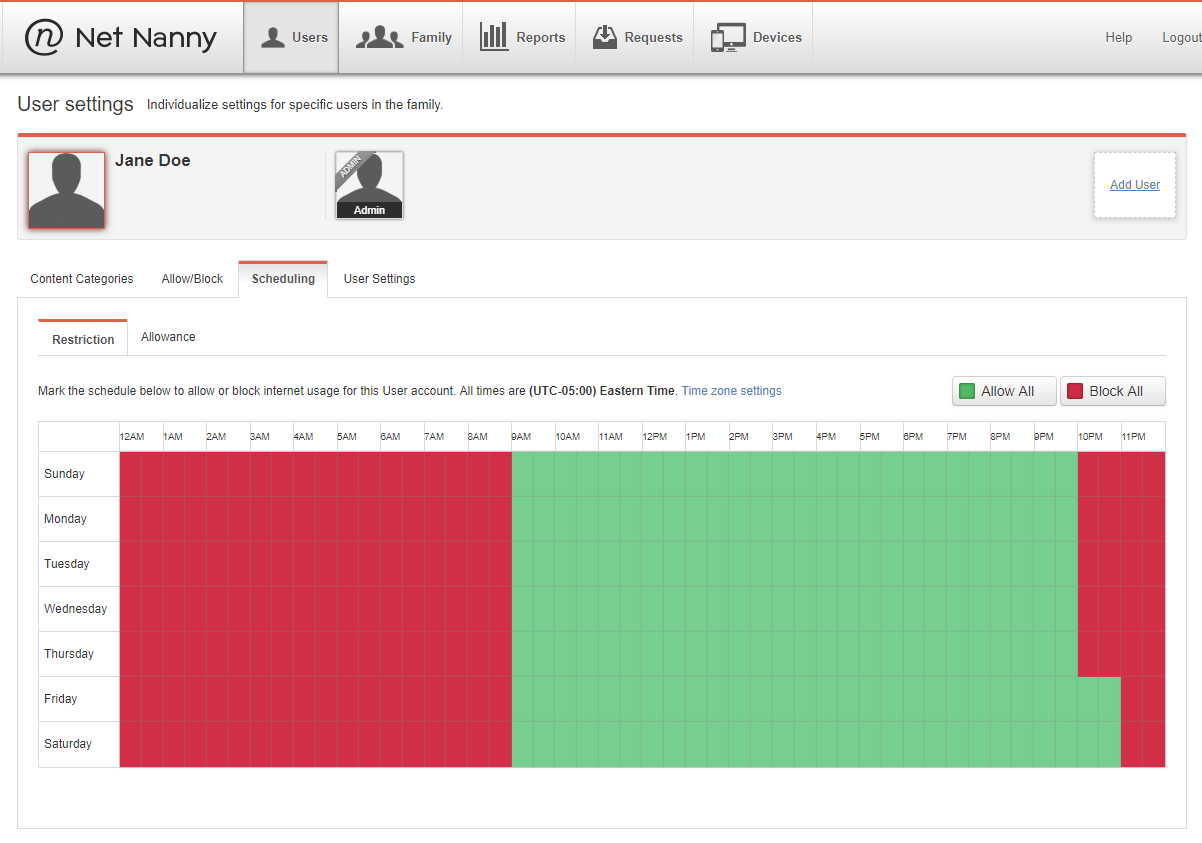8 meilleurs logiciels de contrôle parental en 2023 (examen rapide)
Ce n’est un secret pour personne que les appareils équipés d’Internet ont complètement révolutionné le monde. Comme toutes les nouveautés, ces possibilités fascinent les enfants, et pour la plupart, c’est une bonne chose. Même si Internet s’est quelque peu éloigné de ses nobles objectifs académiques d’origine, il reste une force puissante pour se connecter avec les gens, les connaissances et le divertissement. Je suis sûr que vous pouvez déjà sentir le « cependant » venir, car comme toute réalité sociale humaine, ce n’est pas toujours que du soleil et des roses.
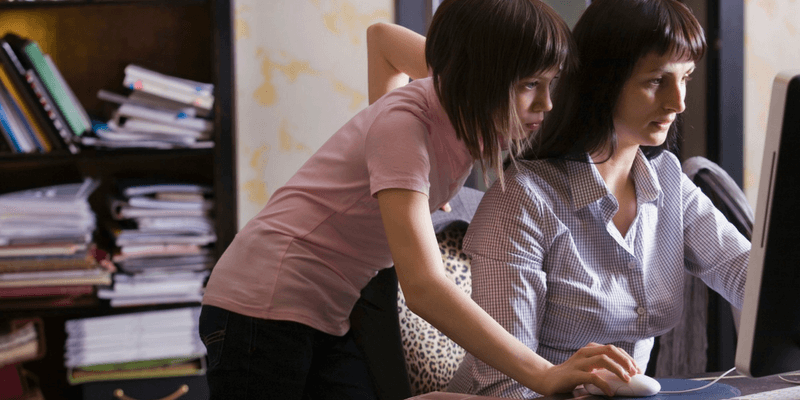
À une époque où les enfants sont souvent plus férus de technologie que leurs parents, il peut être difficile de suivre exactement ce qui se passe dans leur vie numérique. Que vous souhaitiez limiter le temps qu’ils passent à regarder un appareil, les protéger d’un contenu inacceptable ou savoir à qui ils parlent en ligne, il existe une solution logicielle au problème.
Qustodio est mon premier choix pour le meilleur logiciel de contrôle parental, car il offre un ensemble complet d’outils pour gérer tous les aspects de l’utilisation de l’appareil de vos enfants, du blocage de sites Web spécifiques à l’empêchement des applications et des jeux mobiles en passant par la limitation du temps d’écran. Il y a même un tableau de bord en ligne qui fait un tas de chiffres pour vous donner une ventilation rapide de leurs habitudes numériques sur un seul écran. Le big data a enfin atteint la parentalité !
Si vous cherchez une alternative gratuite, vous risquez de ne pas avoir de chance. Les quelques options gratuites ont tendance à être assez limitées, bien que certaines des options payantes proposent gratuitement des versions plus limitées de leur logiciel. Kaspersky Safe Kids possède l’une des meilleures options de surveillance gratuites, mais comme vous le verrez dans mon examen, il existe un problème majeur qui pourrait vous faire repenser son utilisation.
Une mention honorable revient à Bouclier de la famille OpenDNS, qui fournit un filtrage automatique gratuit du contenu répréhensible du site Web, à condition que vous ayez un certain savoir-faire technique. Ce n’est pas exactement un logiciel, mais il vous permet de configurer votre connexion Internet pour utiliser les serveurs de noms OpenDNS pour filtrer votre navigation Web à domicile. Il n’a pas les mêmes cloches et sifflets qu’une application payante, et il n’y a pas de contrôle spécifique sur le contenu bloqué, mais le prix est correct. Si vous le configurez à l’aide de votre routeur domestique, vous pouvez protéger chaque appareil d’un seul coup. Vous ne voudrez probablement pas l’utiliser seul, mais c’est un excellent moyen de garantir que même les appareils non surveillés bénéficient d’une expérience de navigation plus sûre.
Table des matières
- Pourquoi me faire confiance pour ce guide
- Gardez un œil numérique sur vos enfants
- Meilleur logiciel de contrôle parental : nos meilleurs choix
- Meilleur logiciel de contrôle parental : la compétition payante
- Logiciel de contrôle parental gratuit
- Comment nous avons choisi le logiciel de contrôle parental
- Un dernier mot
Pourquoi me faire confiance pour ce guide
Bonjour, je m’appelle Thomas Boldt et j’ai été immergé dans le monde des ordinateurs et des logiciels toute ma vie. Sans entrer dans trop de détails sur la durée exacte de cette période, je me souviens avoir vu l’accès à Internet devenir progressivement courant dans la maison familiale moyenne et avoir vu la naissance même de l’industrie des logiciels de contrôle parental. Il n’a jamais été utilisé dans ma maison quand j’étais jeune, car lorsque mes parents avaient besoin de limiter mon temps d’écran, ils pouvaient simplement retirer le cordon d’alimentation de l’ordinateur (j’aimais vraiment les ordinateurs).
Bien sûr, cette approche ne fonctionnerait pas vraiment aujourd’hui, et Internet et la façon dont nous y accédons ont beaucoup changé depuis lors. Maintenant que j’ai moi-même un jeune enfant dans une maison pleine d’appareils équipés d’Internet, je vois la nécessité de gérer la situation avec un peu plus de soin. En conséquence, le gagnant de cette revue sera le logiciel que j’ai choisi d’utiliser dans ma propre maison pour m’assurer que ma fille est en sécurité et heureuse en ligne – et pour s’assurer qu’elle n’en abuse pas avec son temps d’écran.
Avis de non-responsabilité : aucune des entreprises répertoriées dans cette revue de synthèse ne m’a fourni de logiciel gratuit ou tout autre type de compensation en échange de ces critiques. Ils n’ont eu aucune contribution éditoriale sur le contenu ou l’examen de mes décisions finales.
Gardez un œil numérique sur vos enfants
Comme de nombreuses industries du logiciel où la sécurité est une préoccupation, de nombreuses entreprises de ce domaine se présentent comme offrant la tranquillité d’esprit. Pour la plupart, c’est tout à fait vrai : un bon logiciel de contrôle parental vous donne une idée de ce que font vos enfants, même si vous êtes occupé au travail ou s’ils se cachent dans leur chambre.
Mais il y a une chose extrêmement importante à retenir : aucun logiciel ne peut se substituer à une bonne parentalité.
Bien que vous puissiez surveiller et contrôler tous les appareils auxquels ils ont accès dans votre maison, cela ne les protégera pas partout. Un bon logiciel de contrôle parental est un élément clé pour élever vos enfants en toute sécurité dans un monde de plus en plus numérique, mais il est important de se rappeler que ce n’est qu’UN des outils à votre disposition. Aussi bon soit-il, rien de mieux que de parler à vos enfants de l’importance de la sécurité en ligne.
Si vous n’êtes pas un utilisateur régulier d’ordinateurs, il est compréhensible que vous ne sachiez pas comment parler de la sécurité en ligne à vos enfants, mais même si vous êtes un professionnel d’Internet, vous aurez peut-être besoin d’un peu d’aide. HabiloMédias est une fondation canadienne dédiée à la littératie numérique et médiatique, et ils offrent un vaste ensemble de guides et de fiches de conseils pour les parents qui veulent savoir comment protéger les enfants contre les problèmes modernes comme la sécurité en ligne et la cyberintimidation. Apprenez-leur à rester en sécurité en ligne, et vous apprendrez peut-être aussi quelque chose en cours de route !
Bien sûr, les enfants sont toujours des enfants, et ils peuvent parfois avoir des ennuis même s’ils savent mieux – cela semble être l’une des règles incontournables de la croissance. Le meilleur logiciel de contrôle parental vous permettra de prendre de l’avance en gardant un œil sur des éléments supplémentaires tels que les comptes de médias sociaux, les messages SMS et d’autres applications de messagerie.
Veiller à ce que votre logiciel soit régulièrement mis à jour vous aidera également à vous tenir au courant des dangers émergents en matière de cybersécurité et à vous assurer qu’ils ne contournent pas l’œil vigilant de votre programme. Les enfants sont souvent étonnamment férus de technologie et il est toujours possible qu’ils trouvent un moyen de contourner les mesures de protection que vous mettez en œuvre.
Une fois que vous avez choisi une solution logicielle, vous pouvez vous reposer un peu plus tranquillement, mais vous ne pouvez pas simplement la configurer et l’oublier. Comme beaucoup de choses dans la parentalité, assurer la sécurité et la santé de vos enfants en ligne est un processus constant et continu. Pour que cela fonctionne correctement, vous devez rester activement impliqué. Le logiciel de contrôle parental est un bon début, mais il ne peut pas tout gérer – pas encore, du moins !
Meilleur logiciel de contrôle parental : nos meilleurs choix
Remarque : Bien que j’utilise moi-même le gagnant, dans le but de tester chaque programme, je n’utilise naturellement pas le vrai nom de qui que ce soit ou des informations autres que les miennes. La sécurité avant tout, après tout !
Le mieux payé : Qustodio
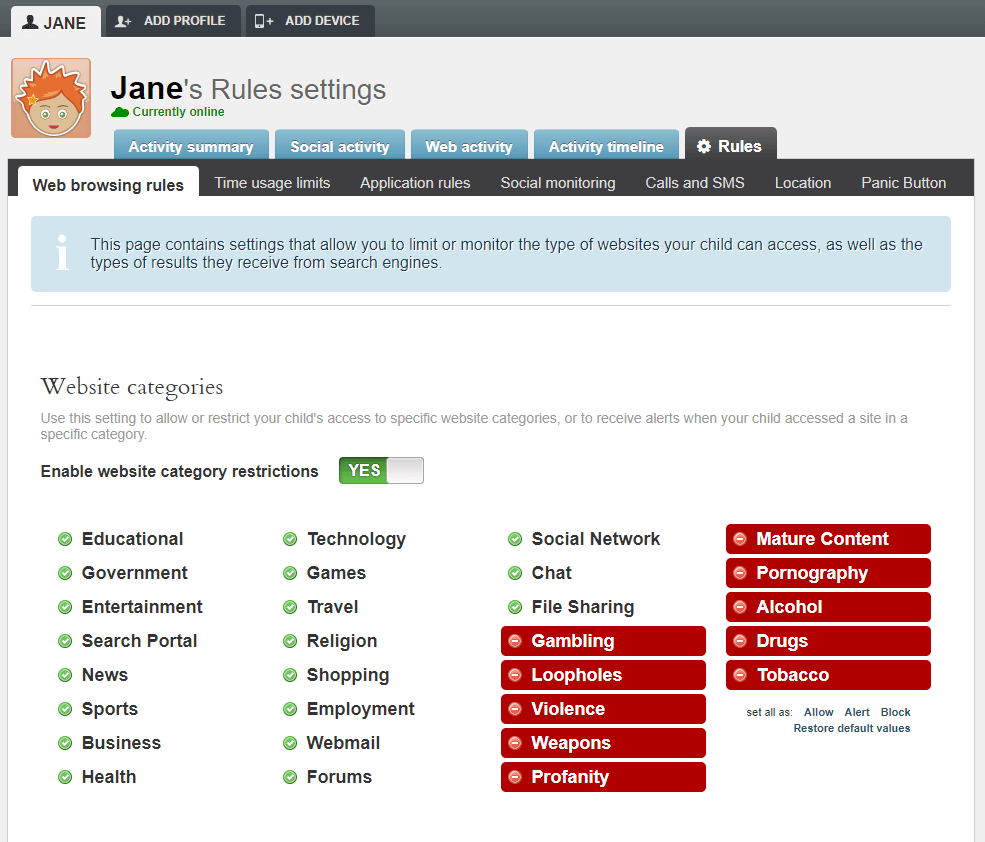
Qustodio est un progiciel de contrôle parental réputé pour une bonne raison, malgré son nom un peu déroutant (pensez « gardien » ou « garde »). Si vous ne protégez qu’un seul appareil, il existe une version gratuite disponible avec des fonctionnalités de filtrage de sites Web limitées, mais les plans premium payants sont assez abordables et incluent des options de surveillance supplémentaires.
Les plans sont basés sur le nombre d’appareils que vous souhaitez protéger : jusqu’à 5 appareils pour 54.95 $ par an, jusqu’à 10 appareils pour 96.95 $ par an ou jusqu’à 15 appareils pour 137.95 $ par an. Si vous avez besoin de protéger plus d’appareils que cela, vous pourrez peut-être contacter Qustodio pour mettre en place un plan spécialisé.
Le logiciel est relativement simple à installer et à configurer, vous pouvez donc commencer à surveiller le comportement en ligne de votre enfant presque instantanément. Même s’ils ont accès à plusieurs appareils dans la maison, vous pouvez tous les protéger simplement en installant le logiciel sur chaque appareil, puis en cochant la case ‘Masquer Qustodio sur cet appareil’ pendant le processus d’installation pour les empêcher de pouvoir se mêler de les paramètres.
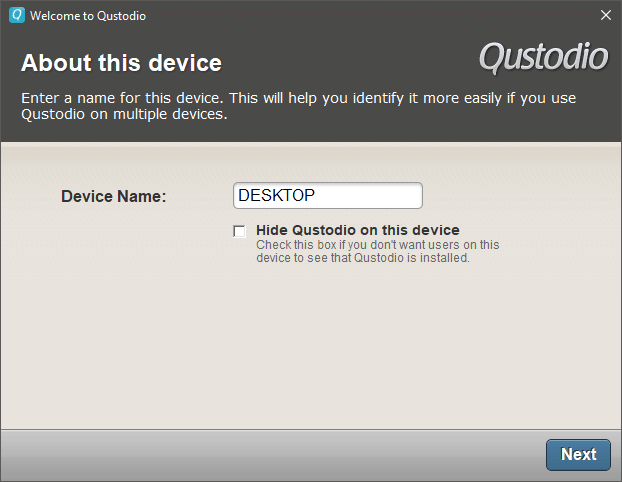
La gestion de vos paramètres Qustodio est gérée via une interface en ligne conviviale accessible de n’importe où. Vous obtenez un accès rapide à un tableau de bord qui affiche une ventilation de tous les appareils et de l’utilisation d’Internet, y compris le temps d’utilisation général, le temps passé sur chaque catégorie de site Web et le temps passé sur les réseaux sociaux. Il vous donnera également une ventilation des différentes applications que vos enfants utilisent, ainsi que le temps qu’ils passent avec chacune.

Plutôt que de vous obliger à saisir manuellement tous les sites Web que vous souhaitez bloquer, Qustodio propose une série de catégories qui peuvent être autorisées, bloquées ou configurées pour vous alerter lorsqu’elles sont consultées sans les bloquer. Vous pouvez également configurer manuellement certains sites Web pour qu’ils soient bloqués ou autorisés si vous n’êtes pas d’accord avec les choix de catégorisation de Qustodio. Les fonctionnalités de filtrage fonctionnent correctement même lors de l’accès à des sites Web sécurisés HTTPS, et il n’est pas dupe en utilisant des modes de navigation privés.
Pour ceux d’entre vous qui ont des enfants qui passent trop de temps devant un écran, Qustodio vous permet de configurer rapidement un calendrier d’utilisation de l’appareil. Comme pour leurs autres fonctionnalités de contrôle, celle-ci est assez simple à configurer. Qustodio est disponible pour une vaste gamme de plates-formes, y compris toutes les versions de Windows, MacOS, iOS, Android et même les liseuses Kindle et Nook, garantissant que vous serez en mesure de surveiller vos enfants, quel que soit l’appareil qu’ils utilisent. .
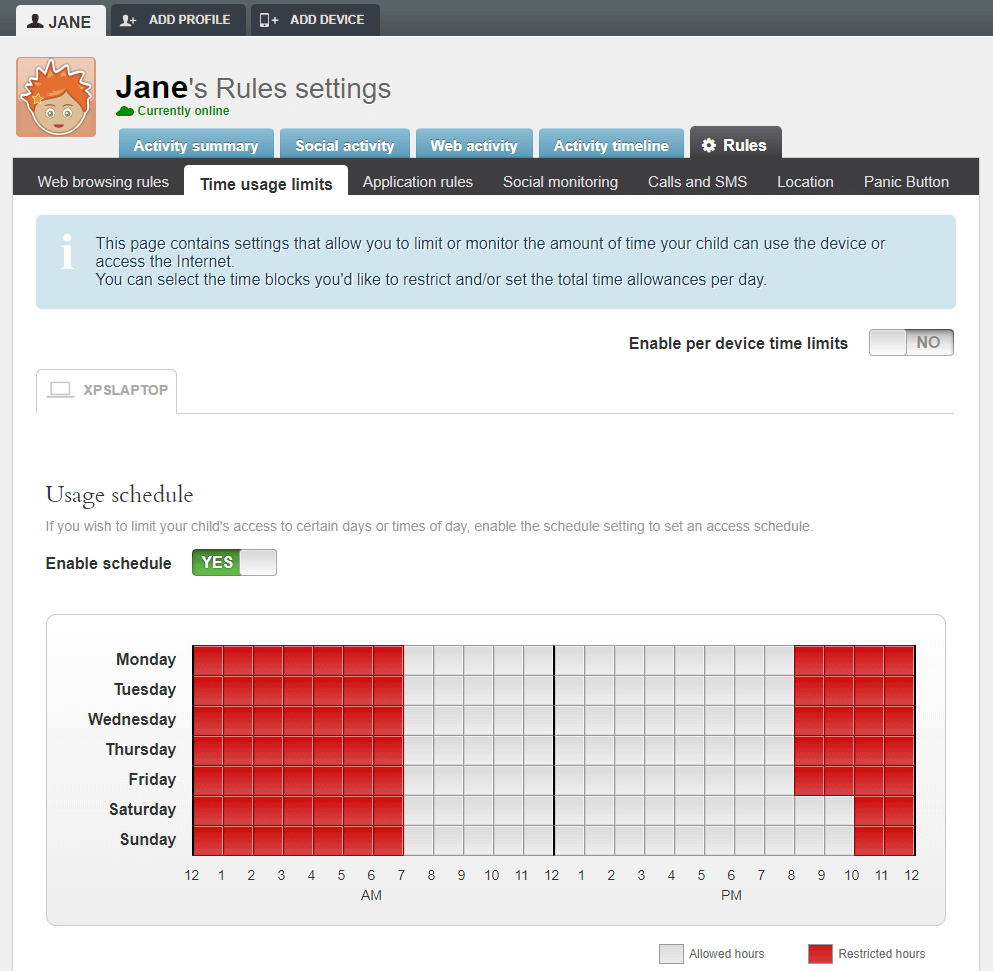
L’une des caractéristiques les plus uniques de Qustodio est leur offre pour les appareils mobiles, qui va au-delà de ce qui est disponible dans la plupart des autres packages de contrôle parental. De la surveillance des appels et des SMS au suivi de la localisation, vous pouvez être tranquille en sachant que le smartphone de votre enfant ne sera utilisable que pour les activités approuvées. Vous pouvez bloquer les appels entrants ou sortants, les contacts de numéros de téléphone spécifiques et recevoir régulièrement des alertes de localisation indiquant où se trouve l’appareil de votre enfant.
Une autre caractéristique unique de leur forfait mobile est le « bouton panique », bien qu’il ne soit disponible que pour les appareils Android. Bien qu’il ne remplace absolument pas les services d’urgence 911, il peut être configuré avec jusqu’à 4 numéros de contact de confiance pour permettre à votre enfant de contacter facilement les personnes de votre choix au cas où il aurait besoin d’aide.
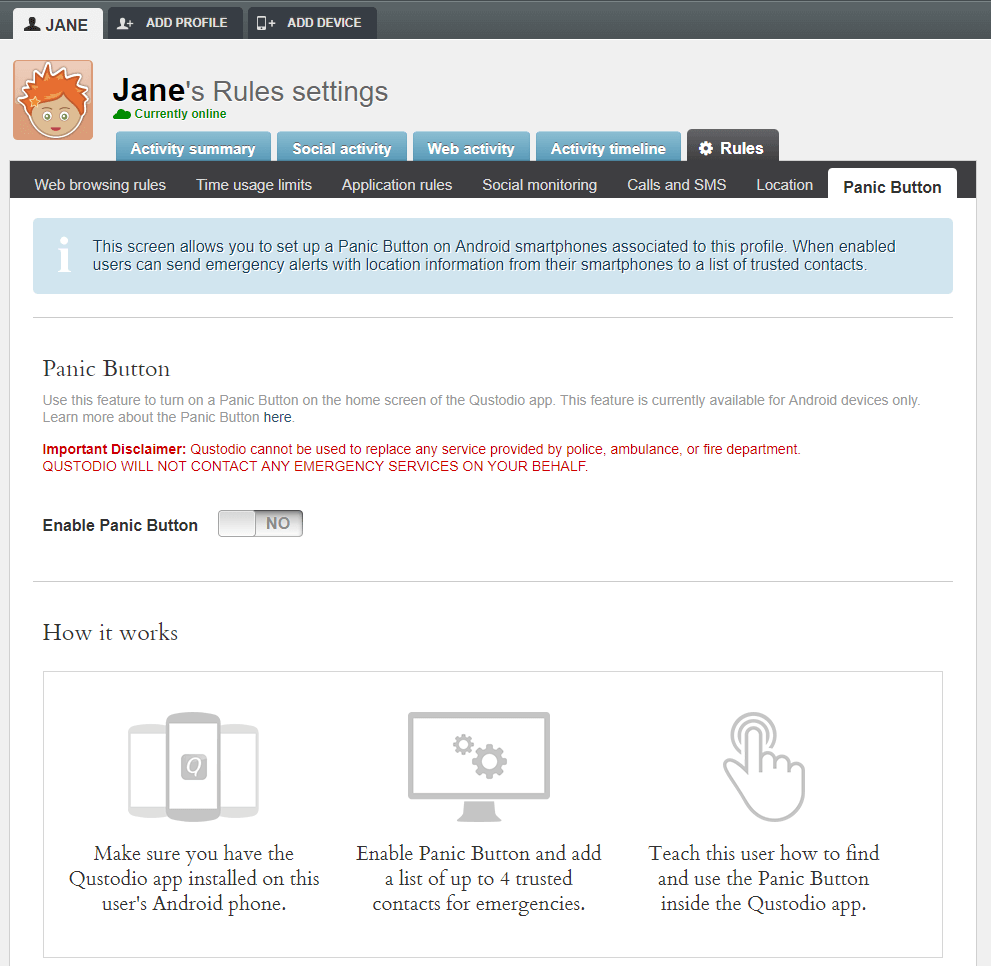
Le seul problème que j’ai eu avec Qustodio concernait la configuration initiale, ce qui était plutôt frustrant. Lorsque j’essayais de l’installer sur mon bureau pour le tester, le programme ne fonctionnait tout simplement pas, sans aucune explication du problème. Après quelques recherches, il semble que le coupable soit l’une des applications de protection anti-malware que j’exécute, très probablement Malwarebytes Anti-Malware. J’ai essayé de l’installer sur mon ordinateur portable (qui utilise McAfee à la place) et cela a fonctionné sans problème. C’est un résultat un peu décevant, mais il convient de garder à l’esprit que vous pourrez peut-être désinstaller Malwarebytes, installer Qustodio, puis réinstaller Malwarebytes.
Malgré ce petit hic, le logiciel fonctionne généralement assez bien. Il offre une grande tranquillité d’esprit, même s’il est important de se rappeler qu’aucun logiciel ne peut remplacer une bonne parentalité !
Mention honorable : OpenDNS FamilyShield
OpenDNS exécute une série de serveurs DNS alternatifs qui fournissent une navigation Web filtrée automatiquement. Chaque fois que vous naviguez sur un site Web, le système DNS d’Internet (serveurs de noms de domaine) transforme « www.google.com » ou toute autre adresse à laquelle vous accédez en une adresse IP que l’ordinateur utilise ensuite pour afficher la page Web appropriée.
La plupart du temps, cela se passe sans aucune intervention de votre part – votre fournisseur d’accès Internet vous donne automatiquement accès à un serveur DNS. Il est possible de reconfigurer votre connexion pour utiliser des serveurs DNS alternatifs, c’est ainsi que fonctionne le système Family Shield.
Presque toutes les connexions Internet à domicile utilisent un appareil appelé un routeur pour fournir un accès Wi-Fi local et un accès Internet filaire. En vous connectant à votre routeur wifi et en configurant vos serveurs DNS pour utiliser les serveurs Family Shield au lieu de ceux par défaut fournis par votre FAI, vous pouvez protéger tous les appareils de votre maison en même temps. OpenDNS propose un guide rapide sur la configuration d’une gamme d’appareils ici. Ou vous pouvez regarder ce tutoriel vidéo :
Net Nanny est l’un des premiers logiciels de contrôle parental jamais développés, faisant ses débuts en 1995, alors qu’Internet lui-même n’était qu’un enfant. Il offre un ensemble complet d’options de filtrage Web, avec un ensemble extrêmement spécifique de catégories couvrant un large éventail de sujets. Chaque catégorie peut être configurée pour autoriser, bloquer ou avertir l’utilisateur de la nature mature du contenu auquel il accède, et vous pouvez configurer des profils individualisés pour chaque membre de la famille. Le logiciel n’est pas dupe du HTTPS ou de la navigation en mode privé, ce qui le rend plus complet que certaines des autres options disponibles.
Des rapports individualisés sont disponibles, affichant les habitudes de chaque utilisateur dans un tableau de bord en ligne pratique, du temps qu’il passe sur chaque site Web à son historique de recherche sur le Web. Vous pouvez également programmer des limites de temps pour l’appareil, ce qui vous permet de restreindre à la fois des heures spécifiques et de fournir une allocation d’utilisation générale par jour ou par semaine.
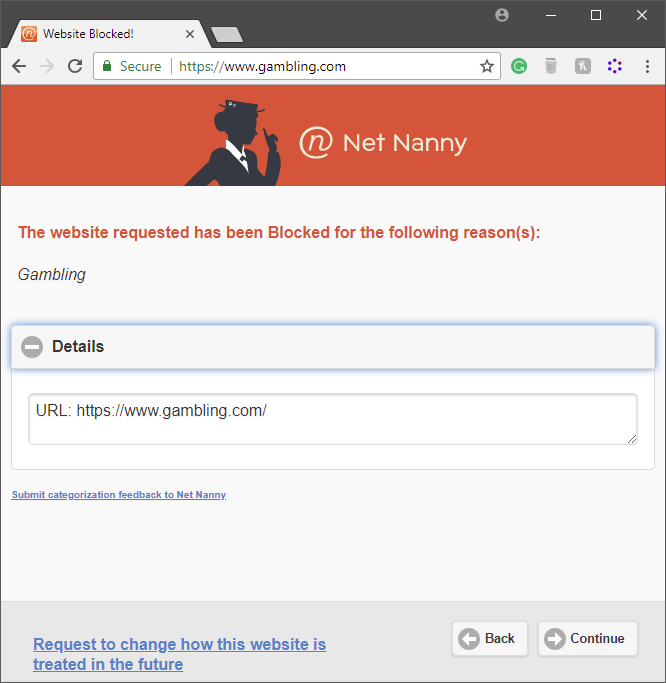
Le principal inconvénient de Net Nanny est son absence totale de surveillance des médias sociaux. Alors que les jeunes enfants n’auront pas accès aux comptes de médias sociaux, les adolescents en sont définitivement amoureux et les utilisent constamment. S’il n’y avait pas cet énorme écart dans leur protection, ils seraient un concurrent beaucoup plus fort.
Si vous décidez que vous n’avez pas besoin de fonctionnalités de surveillance des médias sociaux, Net Nanny est disponible dans une série de 3 plans : protection d’un seul appareil pour Windows ou Mac pour 39.99 $ par an, protection pour 5 appareils pour 59.99 $ par an ou protection pour 10 appareils pour 89.99 $ par an. La protection des appareils mobiles n’est disponible que sur les deux plans ‘Family Pass’ qui couvrent 5 ou 10 appareils.
2. uKnowKids Premier
Mise à jour rapide : uKnowKids a été repris par Écorce au début 2020.
uKnowKids est un service axé spécifiquement sur la surveillance des médias sociaux et ne fournit aucun type de filtrage de sites Web ni de limitations d’utilisation des appareils. Il est exclusivement conçu pour surveiller les appareils mobiles, bien que la plupart des fonctionnalités soient centrées sur les téléphones Android. La surveillance des appareils iOS coûte 50 $ de plus, bien qu’il s’agisse d’un coût unique.
Aucune explication n’est donnée sur la raison pour laquelle les appareils Apple nécessitent un achat supplémentaire, ce qui me rend légèrement méfiant quant à leurs motivations. Les appareils Apple eux-mêmes coûtent souvent cher, et une partie de moi se demande s’ils essaient simplement de profiter de cette valeur supplémentaire perçue.
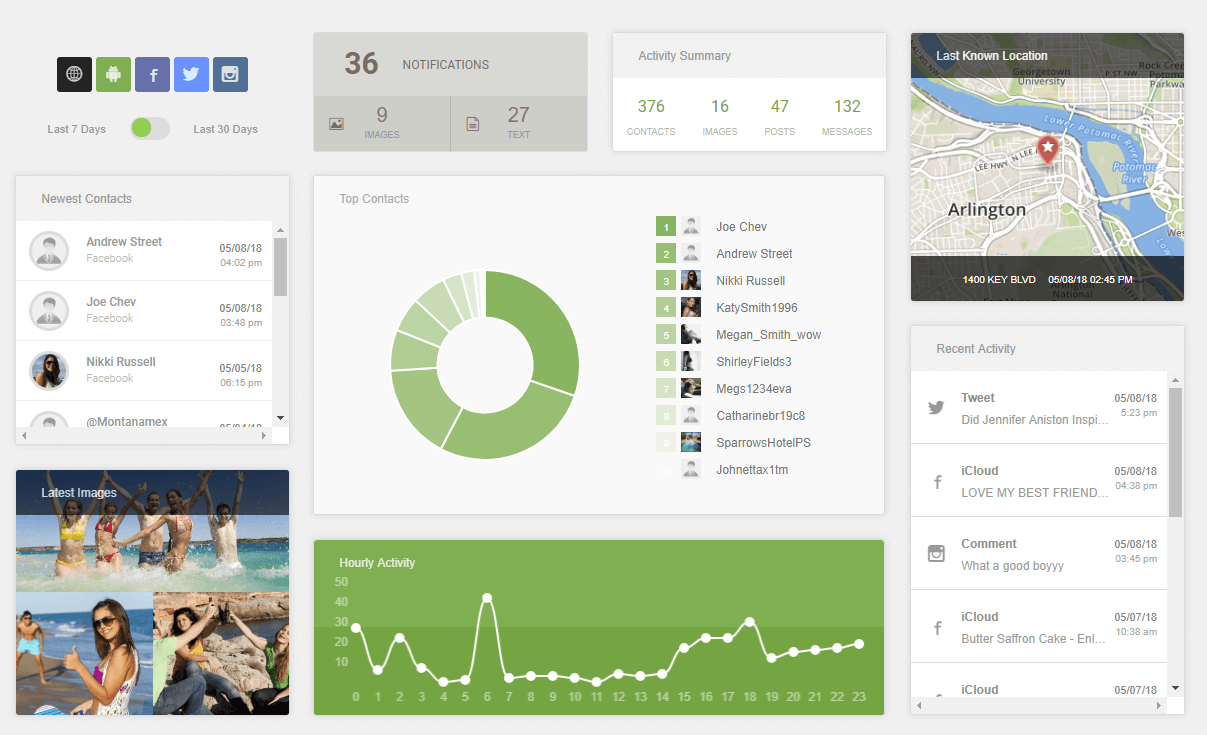
Quant aux outils de surveillance eux-mêmes, ils sont assez robustes pour la surveillance sociale et rassemblent toutes vos données dans un tableau de bord en ligne. Ils surveillent tous les réseaux sociaux les plus populaires ainsi qu’un certain nombre de réseaux moins connus, notamment Facebook, Twitter, Instagram, Bebo, Foursquare, Habbo, Gaia, XBOX Live, Formspring, LinkedIn, Tumblr, LastFM, Flickr et YouTube. Je ne sais pas si les enfants prennent la peine de s’envoyer des messages en utilisant LastFM, mais il est bon de voir qu’ils offrent un ensemble complet d’options.
Il est également capable de surveiller les messages SMS et les appels téléphoniques, ainsi que l’emplacement de l’appareil, les contacts et même les photos. Étant donné que l’argot des textos change constamment, il fournit même un glossaire d’accès rapide des acronymes et autres argots.
Dans l’ensemble cependant, uKnowKids n’est pas assez complet pour être un guichet unique pour la surveillance parentale. L’absence de fonctionnalités de filtrage de sites Web est une lacune majeure dans sa protection, et les plans tarifaires laissent beaucoup à désirer.
3. Kaspersky Safe Kids
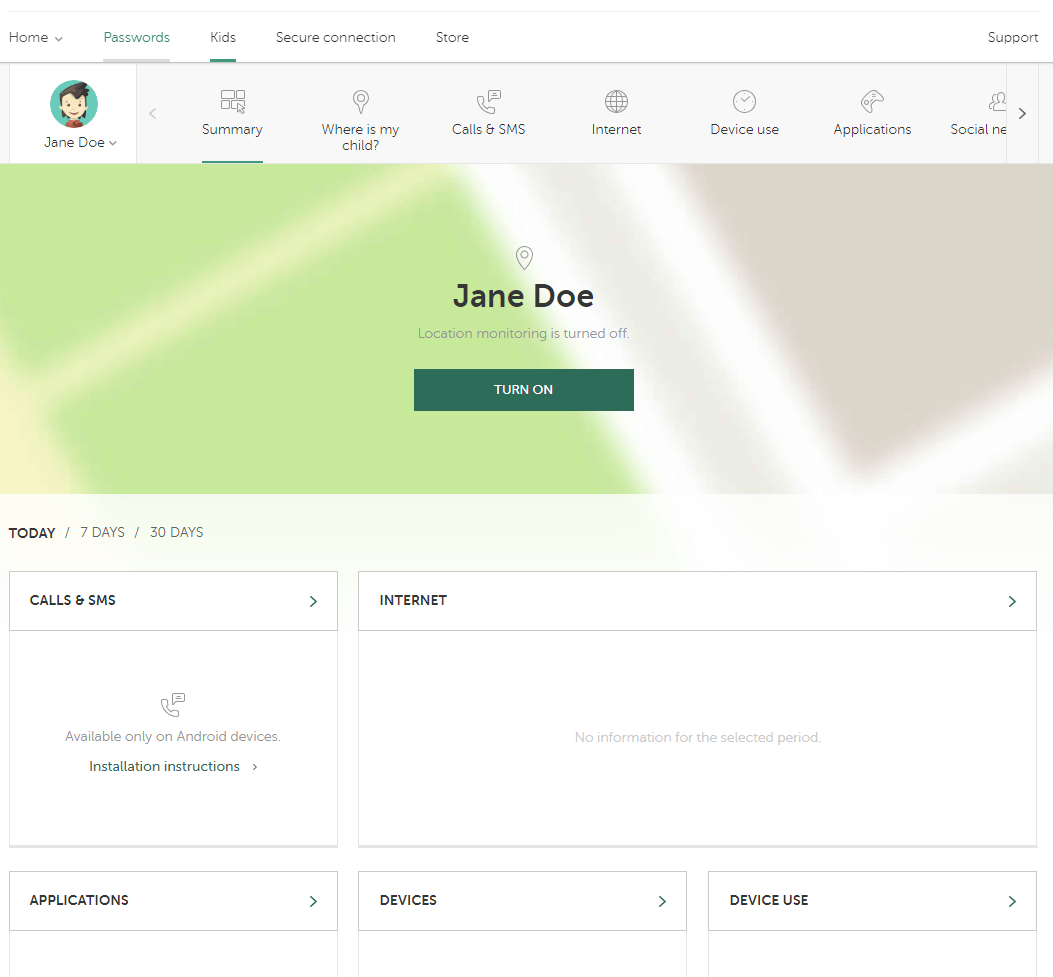
Kaspersky Safe Kids est disponible à la fois en tant que service gratuit et service premium, bien que le service gratuit n’offre qu’une forme de protection limitée telle que le filtrage Web, la gestion des applications et les limitations d’utilisation des appareils.
Le service premium est disponible pour 14.99 $ par an, ce qui en fait de loin le service le plus abordable. Un compte premium ajoute la surveillance de la localisation, la surveillance des médias sociaux, la surveillance des SMS et des appels (appareils Android uniquement) ainsi que des alertes en temps réel lorsqu’ils tentent d’accéder à quelque chose d’inapproprié.
Fait intéressant, Kaspersky autorise par défaut un certain nombre de catégories qui sont configurées pour être bloquées par d’autres services de contrôle parental, alors assurez-vous de vérifier attentivement vos paramètres par défaut. Sinon, ils offrent une gamme impressionnante de services de surveillance, et le tableau de bord en ligne pour tout surveiller est très bien conçu.
Le service premium était très proche d’être mon premier choix pour le logiciel de contrôle parental, mais Kaspersky lui-même a récemment été dans l’eau chaude à propos de leur prétendue exploitation par le gouvernement russe. Bien qu’ils nient catégoriquement de telles associations, cela me rend certainement prudent de leur donner accès à un profil de surveillance complet sur mon enfant et tous mes appareils.
4.Norton 360
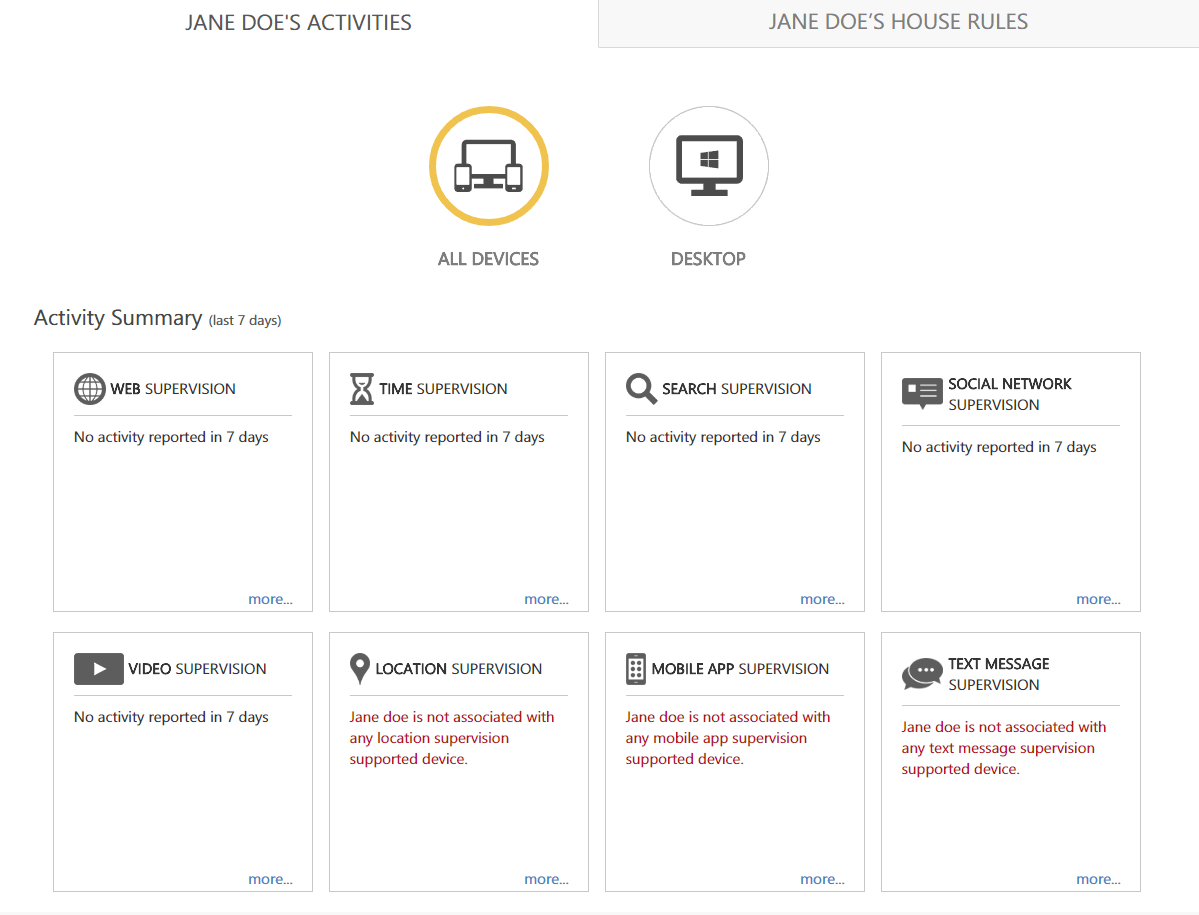
Norton existe depuis presque aussi longtemps que Net Nanny, mais leurs produits de protection familiale sont beaucoup plus récents que le logiciel antivirus qui les a rendus célèbres. En conséquence, ils ont traversé un certain nombre d’itérations déroutantes de leur logiciel, mais enfin, ils ont commencé à consolider les choses en un seul package.
Norton 360 offre leur protection antivirus et anti-malware, ainsi que toutes les fonctionnalités de Norton Family Premier pour environ le même coût par an. Il est disponible pour Windows, Android et iOS, mais curieusement, il ne prend pas en charge le navigateur Microsoft Edge trouvé dans Windows 10. Vous êtes mieux avec Chrome ou Firefox de toute façon, mais c’est une étrange lacune dans leurs capacités. Vous pouvez obtenir un essai gratuit de 30 jours de Norton Security Premium, mais si vous souhaitez installer le programme Family Premier, vous devrez d’abord vous inscrire et installer NSP.
Malheureusement, Norton semble avoir un peu baissé en termes de fiabilité. C’est le seul programme que j’ai installé qui s’est réellement écrasé lors de l’installation, ce qui ne me donne pas confiance dans sa capacité à surveiller en toute sécurité l’utilisation de mon enfant.
Je n’ai pas non plus eu beaucoup de chance avec le tableau de bord. Malgré le fait que le filtrage du contenu Web fonctionnait suffisamment bien pour m’empêcher de visiter des sites Web spécifiques, le tableau de bord en ligne ne s’est pas mis à jour pour refléter ces informations. Un tableau de bord de monitoring ne sert pas à grand chose s’il n’est pas mis à jour régulièrement !
Si vous parvenez à tout configurer correctement, Norton propose une excellente gamme d’outils de surveillance et de filtrage, du filtrage de contenu Web à la surveillance des médias sociaux en passant par la surveillance de la localisation. Il offre un tableau de bord en ligne pratique pour examiner toutes les données qu’il enregistre et il peut protéger jusqu’à 10 appareils.
Logiciel de contrôle parental gratuit
Famille Microsoft
Famille Microsoft est un service gratuit fourni par Microsoft, offrant un certain nombre de contrôles parentaux utiles. Cela nécessite que chaque membre de la famille ait un compte Microsoft, mais ceux-ci sont gratuits et relativement faciles à configurer si vous n’en avez pas déjà un. Cependant, il présente naturellement quelques inconvénients. Il n’est disponible que pour les PC Windows et les appareils mobiles Windows, et même sur ceux-ci, vous êtes limité au filtrage du contenu dans les navigateurs Internet Explorer et Microsoft Edge. Vous pouvez bloquer l’exécution d’autres navigateurs, ce qui oblige à utiliser IE ou Edge, mais ce n’est toujours pas idéal.
Si ces restrictions ne vous dérangent pas, cependant, il existe des fonctionnalités assez solides étant donné que l’ensemble du service est gratuit. Vous pouvez programmer des limites de temps d’écran, bloquer le contenu de sites Web spécifiques et empêcher votre enfant de dépenser une tonne d’argent dans des magasins en ligne sans votre permission.
Vous pouvez également obtenir un aperçu rapide de toutes leurs habitudes en ligne sur les appareils Windows 10 et Xbox, ou trouver leur appareil mobile Windows à l’aide du GPS. La configuration est assez simple, bien qu’il n’y ait pas de catégories prédéfinies de sites Web spécifiques à bloquer, vous devrez donc parcourir et bloquer manuellement tous les sites Web offensants, bien que cela soit presque impossible compte tenu de la quantité de contenu mature sur le Web. Mais vous ne pouvez pas discuter avec le prix – gratuit – donc cela pourrait être un bon service lorsqu’il est combiné avec une autre option gratuite comme OpenDNS Family Shield pour le filtrage Web automatique.
Kidlogger
Comme vous pouvez le deviner d’après le nom, Kidlogger est plus une application de surveillance qu’une application de contrôle. Il ne vous permet pas de filtrer les sites Web, d’empêcher les applications de s’exécuter ou de programmer le temps d’écran, mais vous permet-il de surveiller toutes ces activités et leurs temps d’utilisation. Il enregistre également toutes les frappes saisies sur l’ordinateur et est disponible pour les appareils Windows, Mac, Linux, Android et iOS. Il peut enregistrer des appels Skype et des messages instantanés, ou enregistrer directement à partir du microphone lorsqu’un certain niveau de volume est atteint.
Si vous n’êtes pas sûr de vouloir empêcher activement vos enfants d’utiliser leurs appareils comme ils le souhaitent, cela pourrait être une meilleure solution pour vous que de simplement interdire les choses. Cela vous donne la possibilité de garder un œil sur ce que font vos enfants, puis d’en discuter avec eux si vous trouvez quelque chose de répréhensible. Malheureusement, rien n’empêche un enfant féru de technologie de simplement désinstaller le programme à moins que vous ne choisissiez l’un des forfaits payants. Ce n’est donc pas vraiment la meilleure solution pour les enfants plus âgés ou les adolescents.
Comment nous avons choisi le logiciel de contrôle parental
Il existe de nombreuses approches différentes des logiciels de contrôle parental, et elles ne sont pas toutes créées égales. Voici une liste des facteurs que nous avons pris en considération lors de notre processus d’examen :
A-t-il de bons outils de filtrage ?
Comme dans le monde de la médecine, il y a beaucoup de valeur dans la prévention. Un bon programme de contrôle parental vous permettra de configurer des filtres pour bloquer le contenu nuisible et répréhensible du Web, empêchant les jeunes yeux de voir des choses qu’ils ne devraient pas voir. Idéalement, il devrait être personnalisable mais simple à configurer. Certains outils de filtrage de base sont trompés en utilisant le mode de navigation privée d’un navigateur Web ou le protocole HTTPS, mais les meilleurs filtreront toujours le contenu accessible à l’aide de ces méthodes.
Offre-t-il des options de surveillance complètes ?
En plus de bloquer du contenu, il est important de savoir ce que font vos enfants en ligne. Vous voudrez peut-être surveiller leur utilisation des médias sociaux, leurs messages SMS et toute autre conversation qu’ils ont en ligne. Le meilleur logiciel vous permettra de surveiller toutes ces méthodes de communication, et certains incluront même une sorte de surveillance de localisation en temps réel pour les appareils mobiles.
Cela vous permet-il de limiter l’utilisation de l’appareil ?
Que vous souhaitiez ou non surveiller chaque chose que votre enfant fait en ligne ou non, vous pouvez toujours limiter le temps qu’il passe à regarder un écran. Cela peut prendre la forme d’un écran de verrouillage et, espérons-le, donner à l’enfant une idée du temps qu’il lui reste pour une utilisation gratuite. Certains des programmes de surveillance les plus efficaces peuvent restreindre l’utilisation d’applications et de jeux spécifiques, permettant à votre enfant de continuer à faire son travail scolaire sans aucune distraction indésirable.
Fonctionne-t-il sur plusieurs plates-formes ?
Alors que certains ménages utilisent exclusivement des produits Apple ou Windows, la plupart des grandes familles ont tendance à avoir un mélange de différentes plates-formes et types d’appareils. Non seulement cela, mais de plus en plus d’appareils sont capables d’accéder à Internet et au contenu en ligne, des consoles de jeu aux lecteurs de livres électroniques. Le meilleur logiciel de contrôle parental couvrira autant d’appareils que possible, garantissant que vos enfants seront protégés, peu importe ce qu’ils utilisent.
Y a-t-il une limite au nombre d’appareils qu’il peut protéger ?
En 2022, le ménage nord-américain moyen possédait sept appareils connectés, et ce nombre n’a cessé d’augmenter depuis sans fin en vue. De nombreux développeurs de logiciels de contrôle parental limitent le nombre d’appareils que vous pouvez protéger, bien que les meilleurs proposent des plans flexibles qui vous permettent de choisir la bonne option pour votre famille. Certains des meilleurs ne limitent pas du tout le nombre d’appareils afin que votre protection se développe aussi rapidement que les besoins de votre famille.
Vous permet-il d’accéder facilement aux données sur les habitudes d’utilisation de votre enfant ?
Surveiller l’utilisation de l’appareil de votre enfant et ses habitudes en ligne est une excellente première étape, mais vous devez pouvoir accéder rapidement aux données à tout moment. Il doit être présenté clairement dans un format facile à lire qui vous fournit les informations dont vous avez besoin pour prendre des décisions éclairées concernant les privilèges de votre enfant. Idéalement, ces informations doivent être sécurisées mais accessibles à partir d’une gamme d’appareils, afin que vous puissiez les consulter, que vous soyez sur votre ordinateur ou sur un appareil mobile.
Est-ce simple à configurer ?
Enfin et surtout, un bon logiciel de contrôle parental doit être relativement simple à mettre en place. La meilleure protection au monde est inutile si elle est mal configurée ou trop frustrante pour être configurée correctement. Idéalement, il devrait vous fournir un ensemble simple d’options personnalisables pour déterminer exactement les limites que vous souhaitez imposer à l’accès et à l’utilisation de votre enfant.
Un dernier mot
Choisir une solution de contrôle parental peut être un choix difficile, mais j’espère que cela a facilité la distinction entre les bons programmes et les mauvais.
Mais la seule chose sur laquelle je ne saurais trop insister est que, quelle que soit la qualité de votre logiciel de contrôle parental, il ne remplace pas le fait de parler à vos enfants de l’importance de la sécurité en ligne et de bonnes habitudes d’utilisation d’Internet. Un bon logiciel peut être d’une grande aide, mais il ne peut pas vous remplacer ! =)
Derniers articles